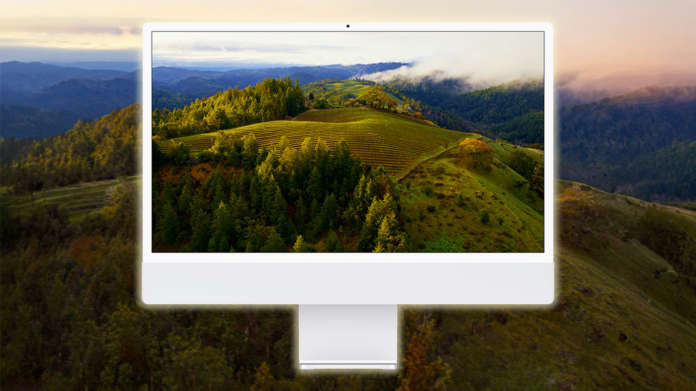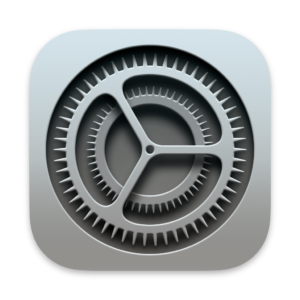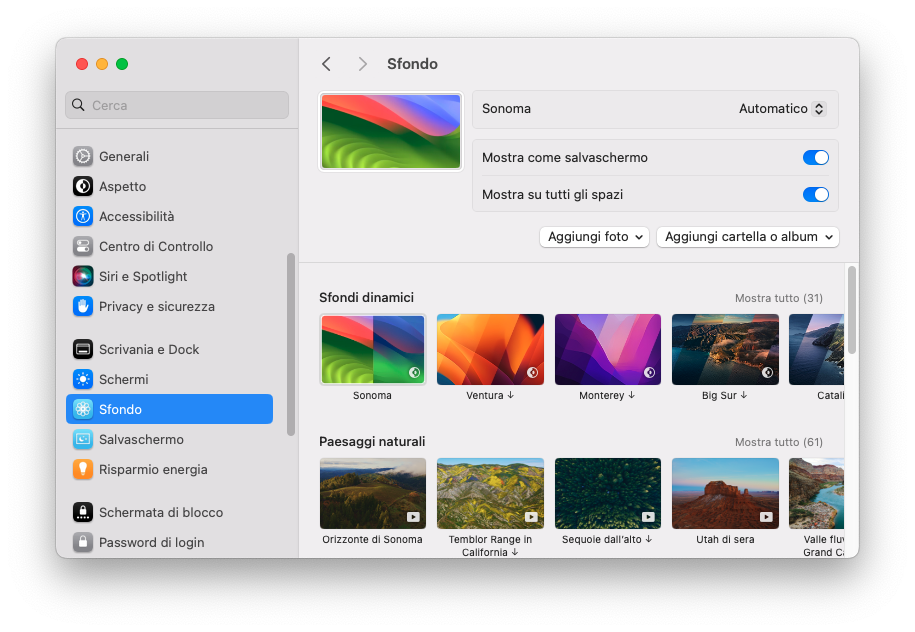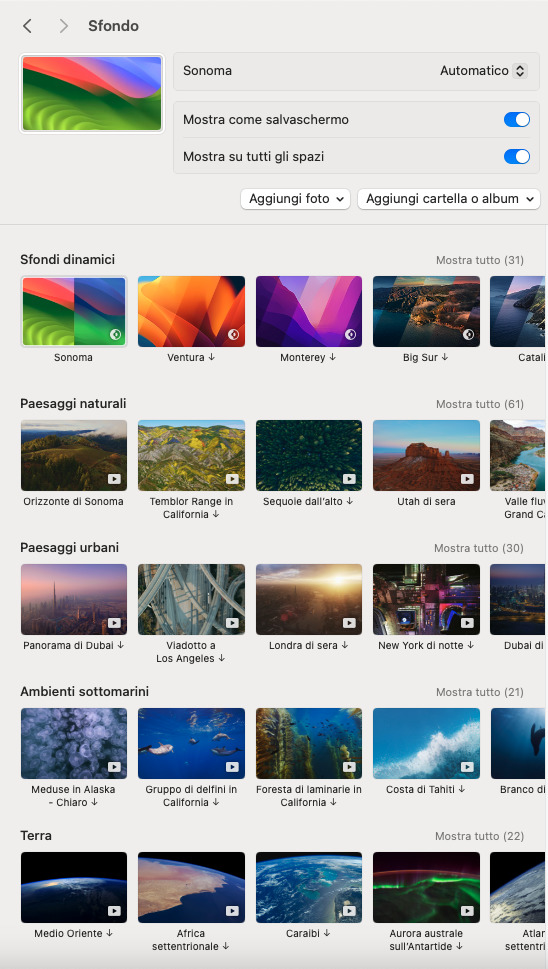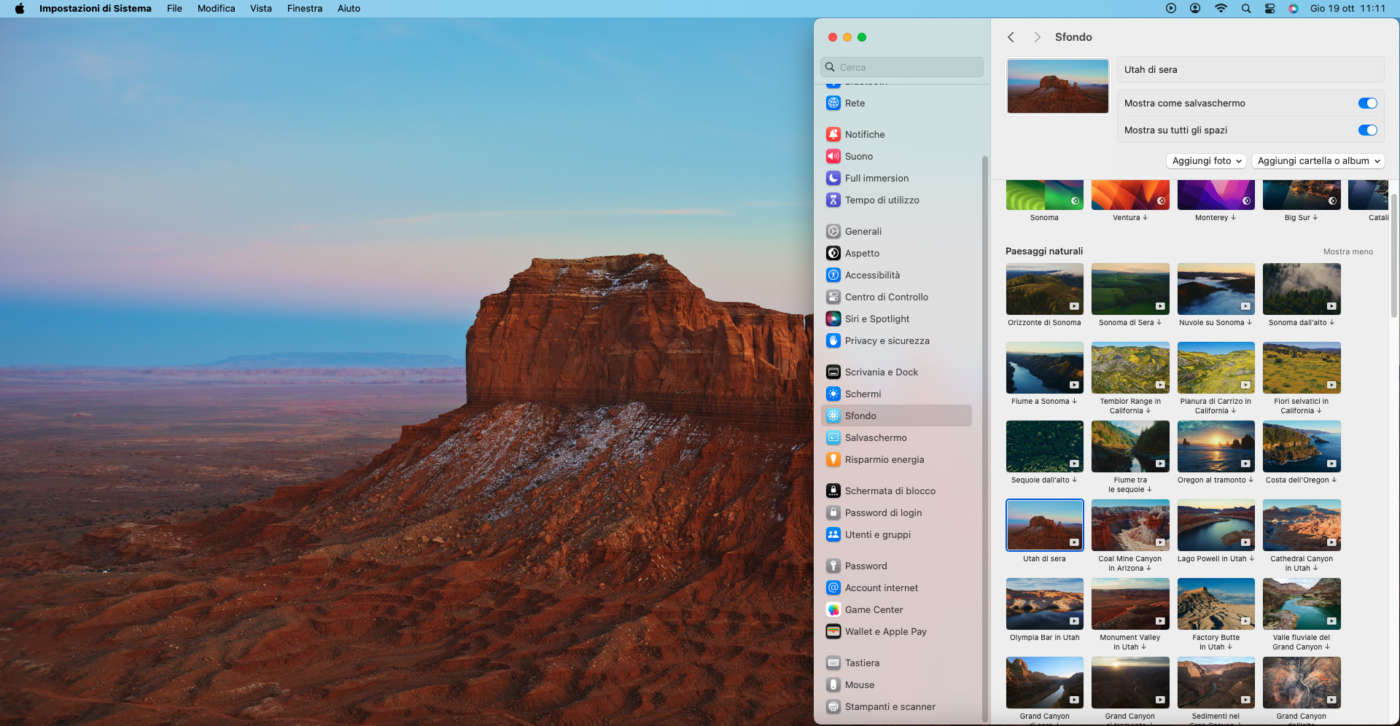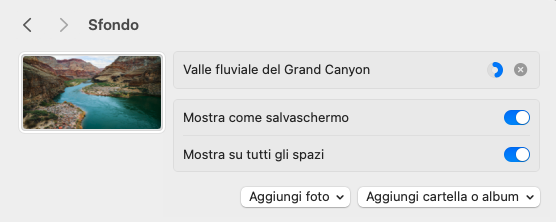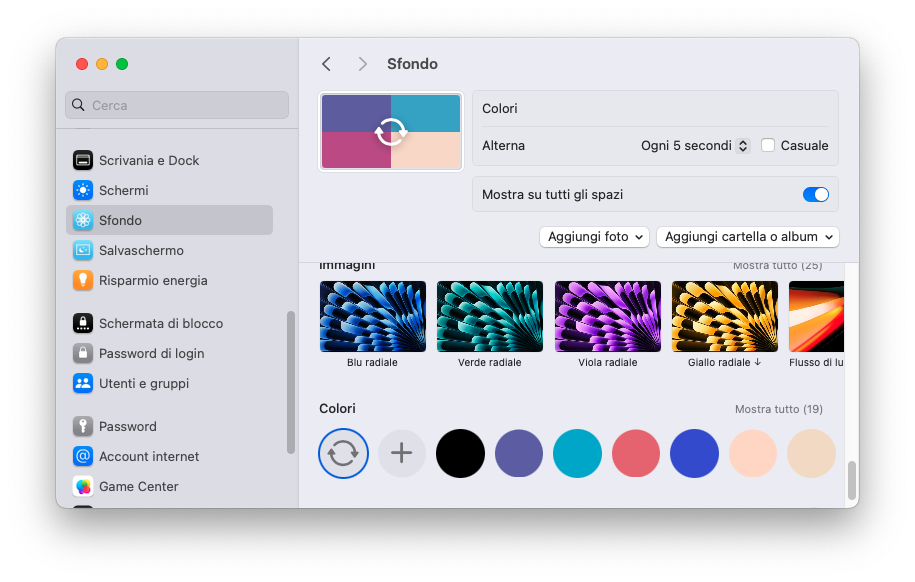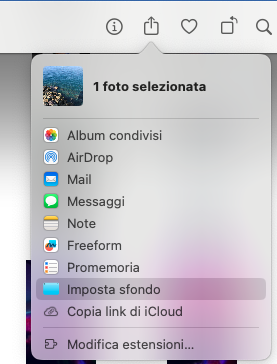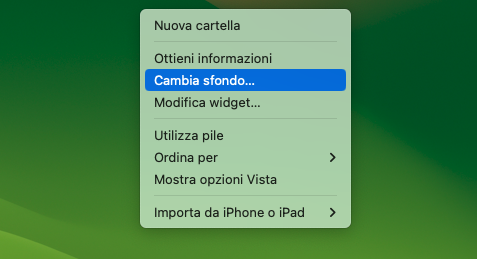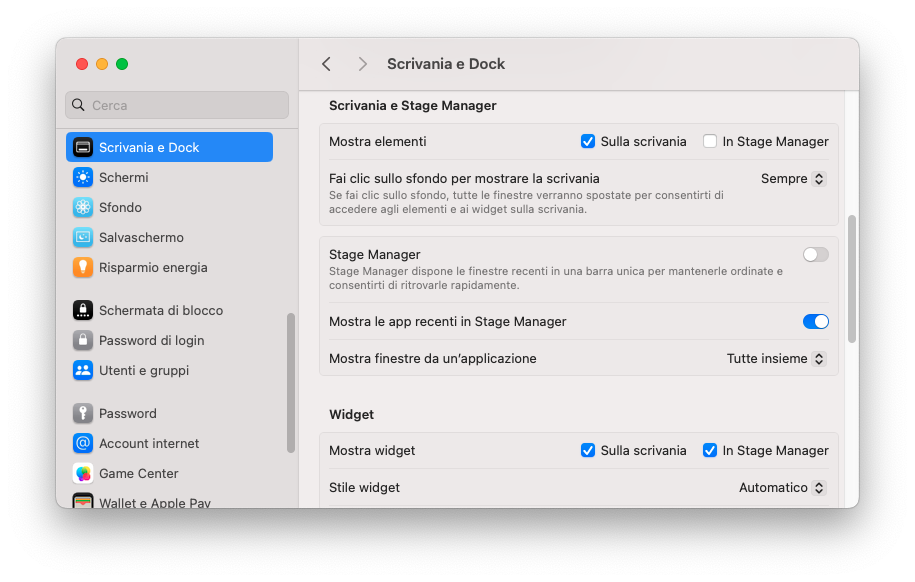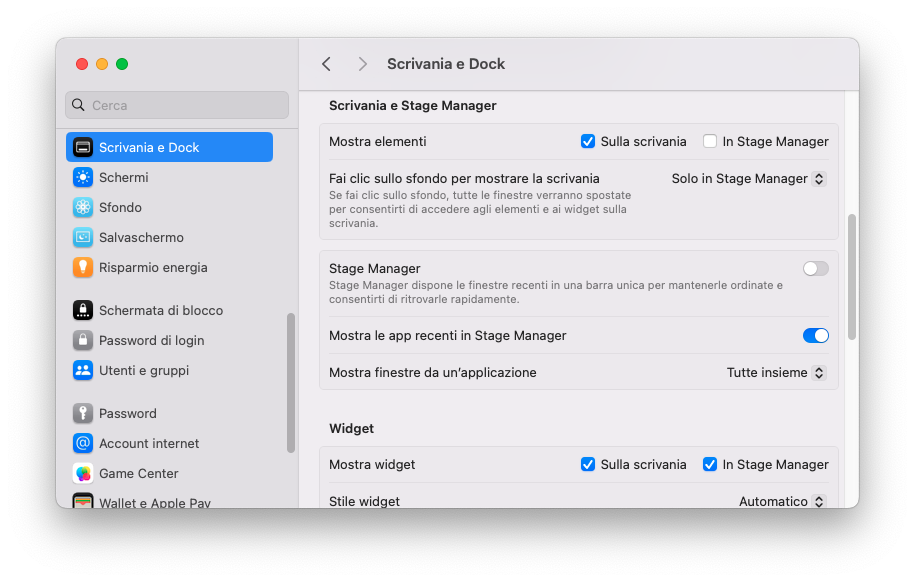Tra le novità di macOS Sonoma, ci sono i nuovi salvaschermo e sfondi della scrivania, con immagini dinamiche e spettacolari viste aeree, in grado di rendere più interessante anche l’esperienza di login della schermata di blocco, anch’essa rinnovata nell’ultima versione del sistema operativo del Mac.
Vediamo allora come personalizzare la scrivania del Mac sfruttando non solo i nuovi contenuti introdotti da Apple con macOS Sonoma, ma anche alcune nuove opzioni di configurazione.
Per visualizzare ed eventualmente selezionare un nuovo sfondo della scrivania per il Mac, innanzitutto apriamo le Impostazioni di Sistema di macOS Sonoma: possiamo farlo – tra le varie alternative che abbiamo a disposizione – selezionando l’apposito comando dal menu Apple oppure facendo clic sull’icona nel Dock.
Nelle Impostazioni di Sistema, selezioniamo Sfondo nella colonna laterale.
In macOS Sonoma, sono davvero numerose le immagini che possiamo scegliere per personalizzare lo sfondo della scrivania del Mac.
Gli sfondo sono suddivisi in categorie: per espandere una categoria facciamo clic su Mostra tutto.
Gli Sfondi dinamici sono immagini che variano di luminosità e tonalità cromatica in base all’orario. Un po’ come avviene con l’Aspetto Chiaro o Scuro per l’intera interfaccia utente di macOS.
Infatti, per gli sfondi di questo tipo (che presentano anche un’icona chiaro/scuro in un angolo dell’anteprima), è disponibile un menu a comparsa da cui possiamo scegliere se il cambio di immagine debba essere automatico, o se lo sfondo debba essere sempre chiaro o sempre scuro.
Basta quindi un clic su una delle miniature di anteprima, per impostare quell’immagine come sfondo della scrivania del Mac: per vedere meglio il risultato in tutto il suo splendore, possiamo selezionare il comando da menu Impostazioni di Sistema > Nascondi altre.
L’interruttore Mostra su tutti gli spazi indica a macOS Sonoma di utilizzare lo sfondo selezionato su tutti gli spazi della scrivania che abbiamo eventualmente impostato.
Non tutte le immagini sono disponibili in locale: una freccia verso il basso nel riquadro di anteprima indica che quello sfondo deve essere prima scaricato.
In questo caso, quando lo selezioniamo, macOS Sonoma lo scarica e mostra il progresso dell’operazione di download, al termine della quale l’immagine viene impostata come sfondo della scrivania.
Per molti degli sfondi, è disponibile anche l’opzione Mostra come salvaschermo: questa opzione, soprattutto per le viste aeree, fornisce un’esperienza ancora più fluida, senza soluzione di continuità ed esteticamente gratificante, del Mac.
Quando l’opzione Mostra come salvaschermo è attiva, infatti, la vista aerea “si anima” quando macOS Sonoma avvia il salvaschermo del Mac. Quando poi riattiviamo il Mac, la sequenza prosegue per alcuni fotogrammi e poi si fissa nell’immagine di sfondo della scrivania. Il risultato è di grande impatto dal punto di vista visivo.
Se invece preferiamo uno sfondo sobrio ed essenziale, anche in questo caso macOS può venirci incontro. Infatti, come sfondo della scrivania possiamo anche scegliere semplicemente un colore pieno.
Possiamo selezionarlo tra quelli preferiti o personalizzarlo con la palette Colori. E, anche in questo caso, abbiamo a disposizione alcune opzioni di personalizzazione: possiamo scegliere di alternare una sequenza di colori, con la possibilità di regolare con che frequenza i colori debbano alternarsi.
Chiaramente, la classica modalità di personalizzazione della scrivania, su qualsiasi sistema e dispositivo, è quella di mettere come sfondo una delle nostre foto preferite, tratta dall’album personale.
Possiamo farlo tramite i menu a tendina Aggiungi foto e Aggiungi cartella o album. Possiamo anche trascinare direttamente un’immagine dalla scrivania sulla miniatura dello sfondo selezionato, per impostarla come sfondo della scrivania.
Oppure, dall’app Foto, selezioniamo un’immagine, facciamo clic sul pulsante Condividi e scegliamo il comando Imposta sfondo.
Esiste una scorciatoia anche per accedere alle impostazioni dello sfondo della scrivania: facciamo clic su un’area vuota del desktop tenendo premuto il tasto ctrl, o clic con il pulsante destro del mouse, e selezioniamo Cambia sfondo dal menu contestuale.
A ogni nuova versione del sistema operativo, ci sono tante funzioni e miglioramenti che ci aiutano a essere più produttivi con il Mac, ma capita anche che alcune modifiche non ci trovino del tutto soddisfatti.
Ad esempio, macOS Sonoma introduce un nuovo comportamento riguardante il desktop. Quando facciamo clic su un’area vuota della scrivania, il Mac nasconde qualsiasi finestra visibile in quel momento, spostandola ai lati dello schermo, per lasciare spazio a una vista completa del desktop.
Si tratta di una scelta da un certo punto di vista comprensibile da parte di Apple, che evidentemente vuole lasciare spazio a una vista e a un accesso senza ostacoli allo sfondo e soprattutto agli elementi del desktop, tra cui i nuovi widget della scrivania. Ma è anche un comportamento che non tutti troveranno necessariamente comodo.
In ogni caso, macOS Sonoma consente di personalizzare anche questo nuovo comportamento.
Nelle Impostazioni di Sistema, selezioniamo la scheda Scrivania e Dock: qui, nella sezione Scrivania e Stage Manager, è presente il controllo Fai clic sullo sfondo per mostrare la scrivania.
Questo controllo, per impostazione predefinita, è settato su Sempre. Possiamo impostarlo su Solo in Stage Manager: in questo modo, a meno che non siamo per l’appunto in Stage Manager, quando facciamo clic sullo sfondo della scrivania, le finestre aperte non verranno spostate.